برای بسیاری از ما، Synology کلمه ای است که وقتی به NAS یا سرور خانگی فکر می کنیم تصور می کنیم. به طور گسترده ای شناخته شده است که Synology از نظر ایستگاه های NAS رهبر بازار است و دستگاه جدید DS218play فقط این را تأیید می کند. Synology DS218play توسط Synology Inc برای من ارسال شده است. برای یک تست و بررسی کوتاه در این قسمت اول، ما به ظاهر خود Synology، هم از بیرون و هم از داخل نگاه می کنیم، به شما می گوییم که چگونه این NAS را متصل کنید و، در آخر، به DSM (DiskStation Manager) نگاه می کنیم. ) رابط کاربری.
مشخصات رسمی
طبق معمول، ما با برخی از اعداد و برخی حقایق شروع می کنیم تا ایده ای از آنچه در واقع با آن کار می کنیم داشته باشیم. قبلاً در عنوان ذکر کردم که ما با Synology DS218play جدید کار خواهیم کرد. به گفته سازنده، دستگاه DS218play برای تمامی علاقه مندان به مالتی مدیا طراحی شده است. از نظر سخت افزاری، DS218play دارای پردازنده چهار هسته ای با کلاک 1,4 گیگاهرتز و سرعت خواندن/نوشتن 112 مگابایت بر ثانیه است. علاوه بر این سخت افزار عالی، ایستگاه می تواند از رمزگذاری محتوای منبع با وضوح 4K Ultra HD در زمان واقعی پشتیبانی کند. Synology همچنین در مورد مصرف فکر می کند که بیش از سبز است و بسیاری از دوستداران محیط زیست باید خوشحال باشند - 5,16 W در حالت خواب و 16,79 W در هنگام بار.
بالنی
Synology DS218play در یک جعبه ساده و در عین حال زیبا به خانه شما می آید - و چرا که نه، زیبایی در سادگی نهفته است، و به نظر من، Synology از این شعار پیروی می کند. در جعبه، خارج از لوگوی سازنده، برچسب ها و تصاویری پیدا می کنیم که دستگاه را بیشتر مشخص می کند. اما ما به محتویات جعبه علاقه مندیم. داخل جعبه یک کتابچه راهنمای ساده و یک «دعوتنامه» برای امتحان Synology's C2 Backup، یک سرویس مبتنی بر ابر است که در قسمت بعدی به طور مفصل به آن خواهیم پرداخت. همچنین در جعبه، کابل برق و LAN را به همراه منبع پیدا می کنیم. علاوه بر این، نوعی "تکیه" فلزی برای هارد دیسک ها وجود دارد و البته ما بدون پیچ نمی توانیم کار کنیم. ما بهترین ها را برای آخرین بار ذخیره می کنیم - البته جعبه حاوی چیزی است که برای آن اینجا هستیم - Synology DS218play.
ایستگاه پردازش
من به عنوان یک جوان صبر و حوصله زیادی برای طراحی محصول دارم و صادقانه باید بگویم که Synology شایسته امتیاز کامل طراحی از من است. این ایستگاه از پلاستیک سیاه و سخت ساخته شده است. روی سر ایستگاه در گوشه سمت چپ پایین، برچسب DS218play را پیدا می کنیم. فقط یک دکمه در قسمت سمت راست خودنمایی می کند که برای روشن و خاموش کردن ایستگاه استفاده می شود. در بالای این دکمه، چهار برچسب را مشاهده می کنیم که هر کدام LED خاص خود را دارند. من به خودم اجازه می دهم یک اضافه دیگر به LED ها اضافه کنم - می توانید شدت آنها را تغییر دهید و در صورت لزوم می توانید آنها را به طور کامل در تنظیمات خاموش کنید! شما حتی نمی دانید این واقعیت چقدر من را خوشحال کرد، زیرا در حین آزمایش، ایستگاه را روی میز دارم و ال ای دی ها نیمی از اتاق من را در شب روشن می کنند. واقعاً یک ریپ آف کامل است، اما از نظر طراحی، من بسیار از آن راضی هستم. کتیبه Synology در دو طرف ایستگاه حک شده است - باز هم از نظر طراحی بسیار زیبا پردازش شده است. حالا بیایید به سمت عقب کمی فنی تر برویم. پوشش سهچهارم پشت پنکهای است که هوای گرم را بیرون میکشد (فقط واضح است - حتی پس از سه روز رمزگذاری فیلمها، هنوز ایستگاه هوای گرم را بیرون نمیدهد). در زیر فن یک جفت ورودی USB 3.0 وجود دارد که می توانید هارد دیسک های اکسترنال یا فلش درایوهای خود را به آن وصل کنید. در کنار ورودی های USB یک ورودی برای اتصال ایستگاه به شبکه وجود دارد. ورودی برق در زیر این کانکتورها قرار دارد. در پشت نیز یک دکمه مخفی برای تنظیم مجدد ایستگاه و یک شکاف امنیتی برای کابل کنزینگتون پیدا می کنیم.
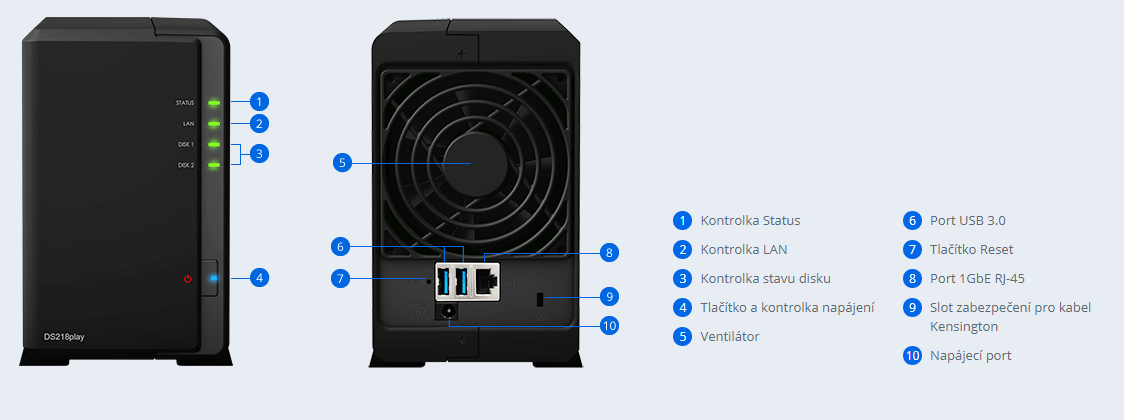
من همچنین می خواهم در مورد پردازش داخلی ایستگاه صحبت کنم. وقتی برای اولین بار آن را باز کردم، فکر کردم که فضای داخلی آن بسیار "ارزان" است. اما البته بعد متوجه شدم و به خودم گفتم که به هر حال نمی توانی درون را ببینی و اگر همه چیز آنطور که باید کار می کند، چرا اینجا چیزی را تغییر می دهیم. در داخل ما جایی برای دو هارد دیسک پیدا می کنیم که با "پشتیبانی" که در بالا ذکر کردم می توانیم از آنها پشتیبانی کنیم. به عنوان یک انسان فانی و مصرف کننده، احتمالاً نیازی نیست که به چیزی بیشتر علاقه مند باشیم. تنها چیزی که وجود دارد این است که می خواهید کانکتور فن خنک کننده را جدا کنید که من قطعاً آن را توصیه نمی کنم.
اتصال به شبکه
اتصال به LAN کار سختی نیست و عملا همه ما می توانیم آن را انجام دهیم. البته، تنها چیزی که نیاز دارید یک روتر است - که امروزه در اکثر خانواده ها استاندارد است. ما کابل LAN را مستقیماً به ایستگاه در بسته دریافت کردیم. بنابراین فقط یک سر کابل را به یک اتصال آزاد در روتر خود وصل کنید و سر دیگر را به کانکتور RJ45 (LAN) در پشت NAS وصل کنید. پس از اتصال مناسب، LED LAN در جلو روشن می شود تا به شما اطلاع دهد که همه چیز خوب است. پس از اتصال، تنها کاری که باید انجام دهید این است که صفحه را وارد مرورگر کنید find.synology.com و کمی صبر کنید تا دستگاه خود را در شبکه شناسایی کند. این یک راهنمای کوتاه و بصری است که شما را از طریق تنظیمات اولیه و عملکردهای Synology NAS خود راهنمایی می کند.
مدیر DiskStation
DSM به نوعی مانند سیستم عامل تلفن یا رایانه شما است. این یک رابط وب گرافیکی است که هنگام ورود به NAS خود خواهید دید. همه توابع را دقیقاً در اینجا تنظیم می کنید. پس از ورود به سیستم، خود را بر روی صفحه ای خواهید دید که بسیار شبیه به صفحه رایانه شما است. از اینجا می توانید به هر جایی که نیاز دارید برسید، چه راه اندازی خود NAS یا مثلاً راه اندازی Cloud C2 که در قسمت بعدی این مجموعه به طور مفصل به آن خواهیم پرداخت. بنابراین ابر یک امر مسلم است و یک نسخه پشتیبان ساده از سیستم نیز در اینجا امری مسلم است. آیا تا به حال خواب دیده اید که برای بازدید، مجبور نباشید یک هارد دیسک همراه با فیلم همراه خود داشته باشید؟ همراه با Synology، این رویا می تواند محقق شود. فقط از برنامه Video Station استفاده کنید و Quickconnect را فعال کنید، که می توانید هنگام ثبت محصول خود ایجاد کنید. Quikconnect تضمین می کند که می توانید به ایستگاه NAS خود از هر کجا و در هر دستگاهی دسترسی داشته باشید. اگر برای بازدید بعدی خود برنامه ریزی می کنید، نیازی به همراه داشتن هارد دیسک ندارید و همین حالا دست نگه دارید، حتی به کامپیوتر هم نیاز نخواهید داشت. تنها چیزی که نیاز دارید یک اتصال اینترنت و یک تلفن با برنامه Video Station به همین نام است که می توانید مستقیماً در اپ استور یا گوگل پلی پیدا کنید. بنابراین شما گوشی خود را پر از فیلم بردارید و آماده هستید. شگفت انگیز نیست؟ این و بسیاری از عملکردهای دیگر (از جمله خاموش کردن LED ها در پنل جلویی) توسط مدیر DiskStation بی رقیب Synology برای شما آورده شده است.








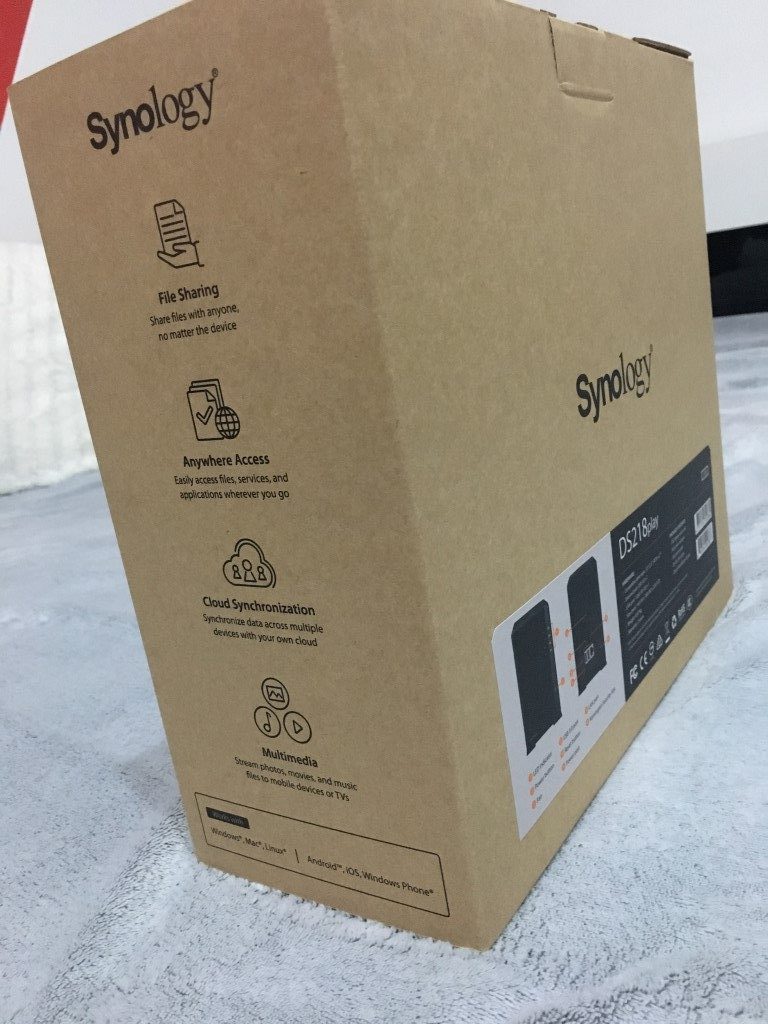

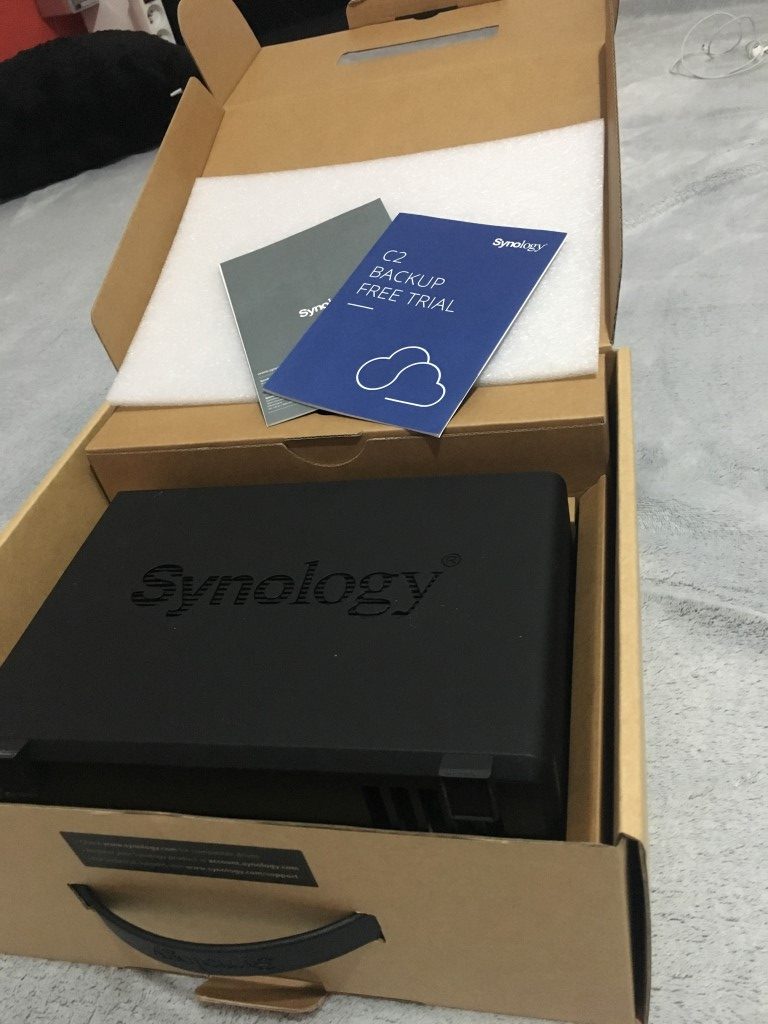
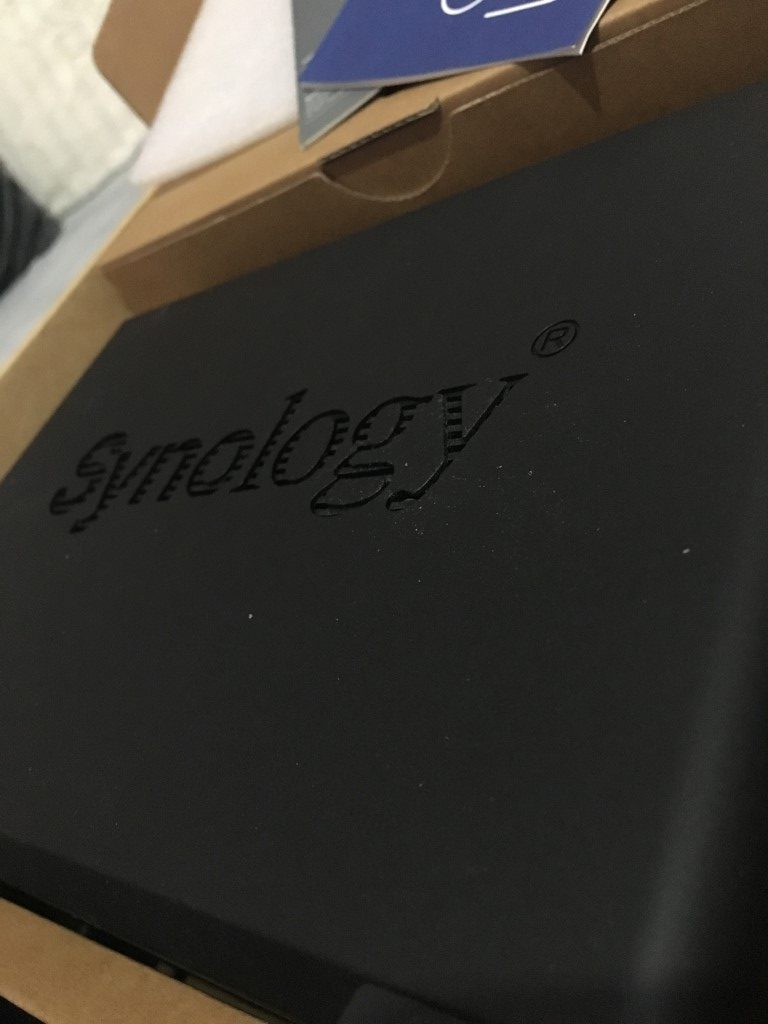

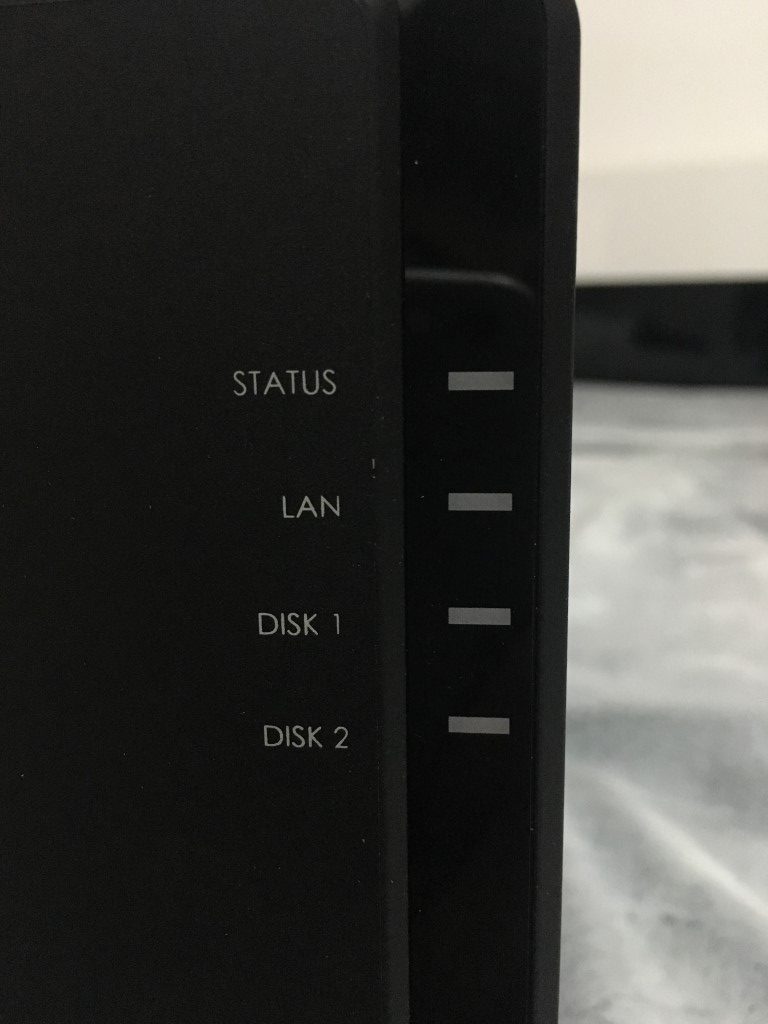

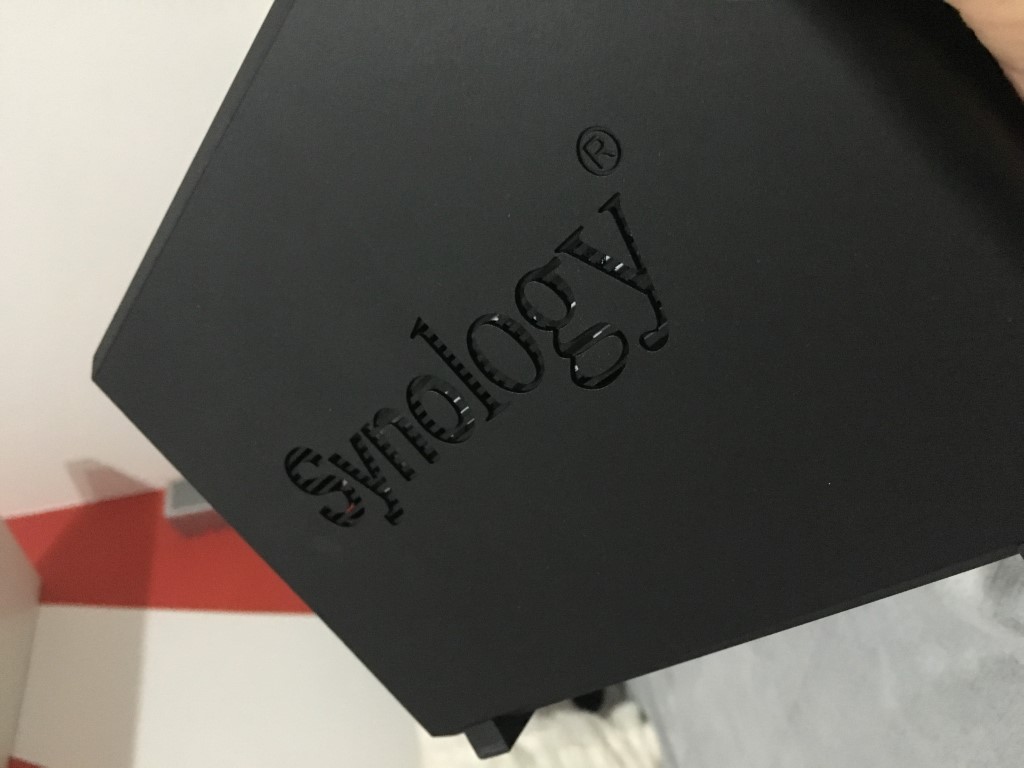




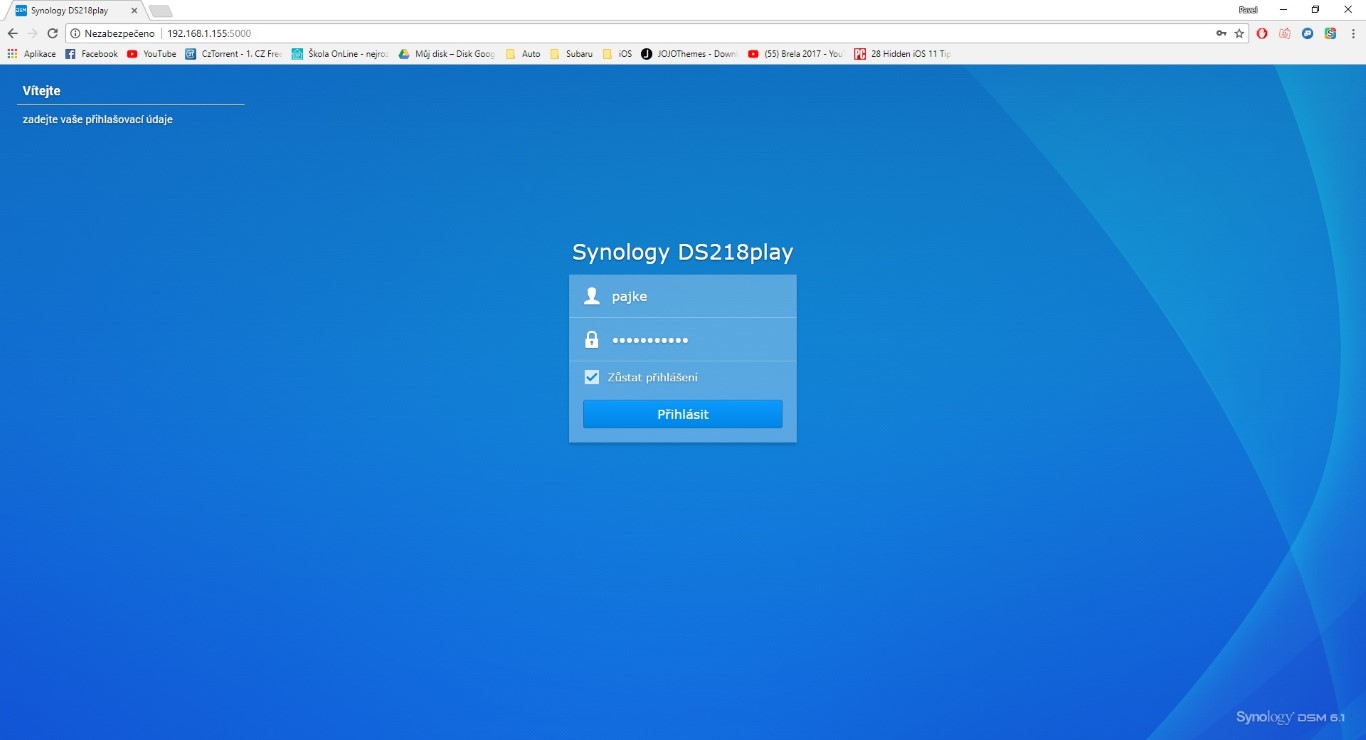
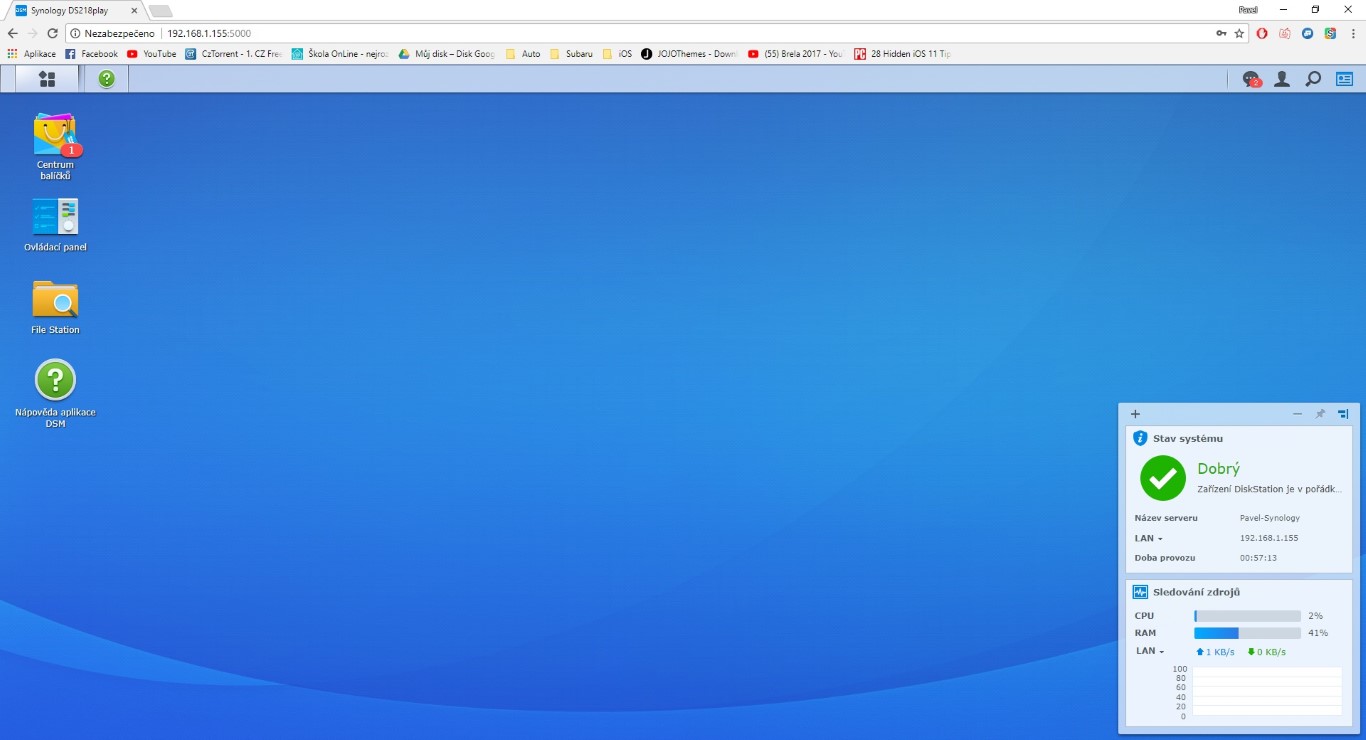
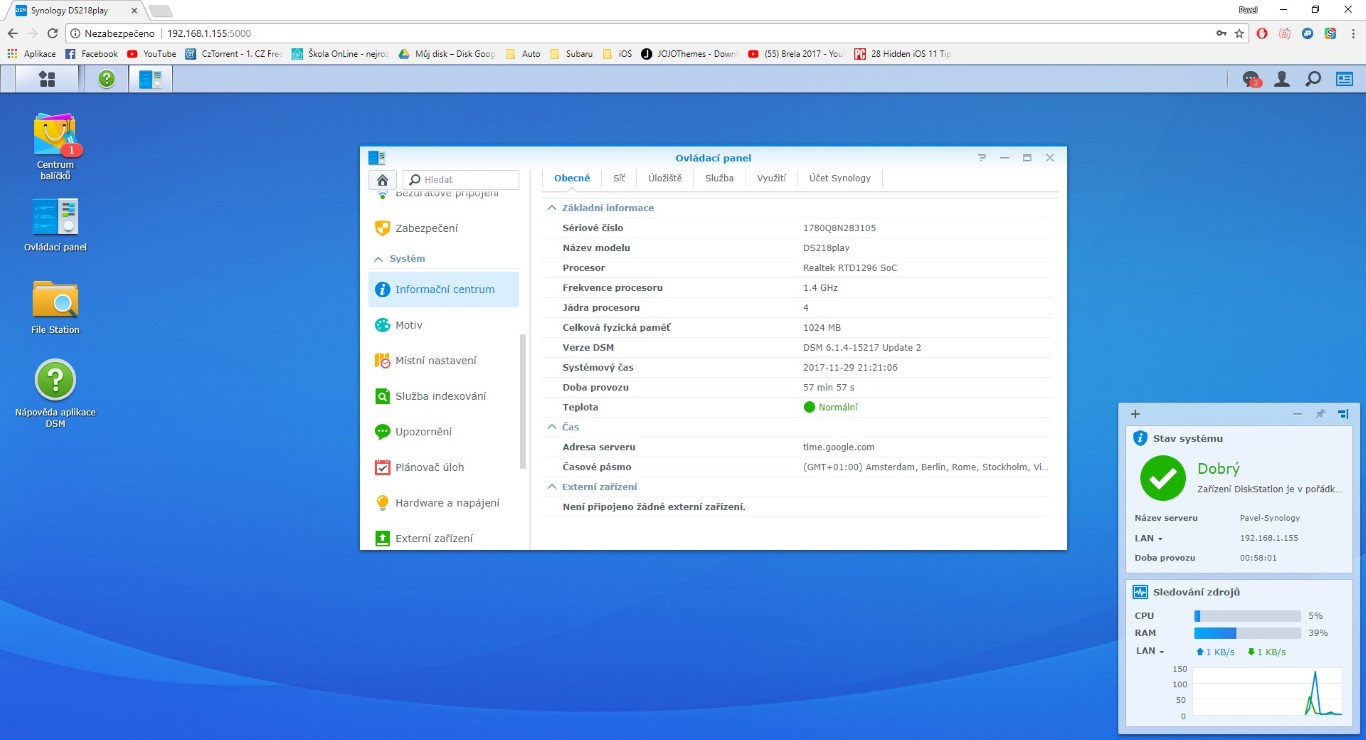
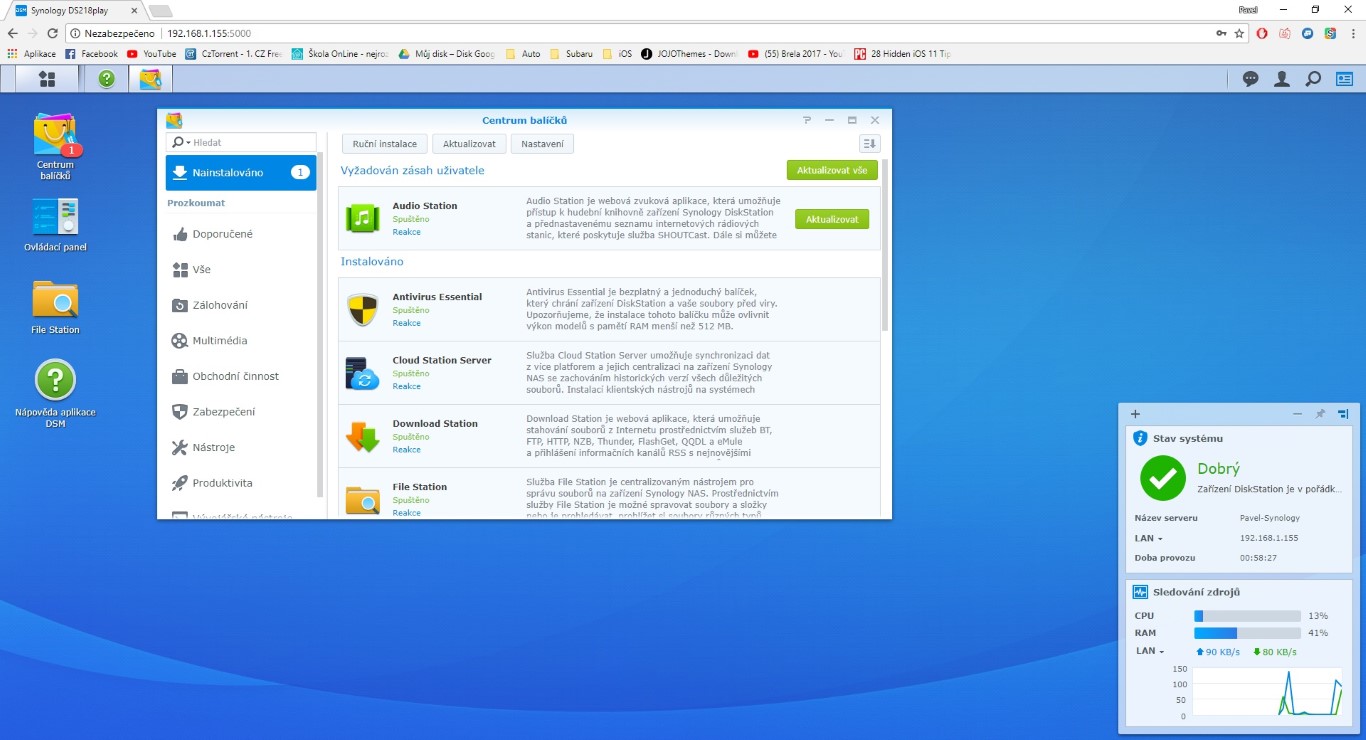
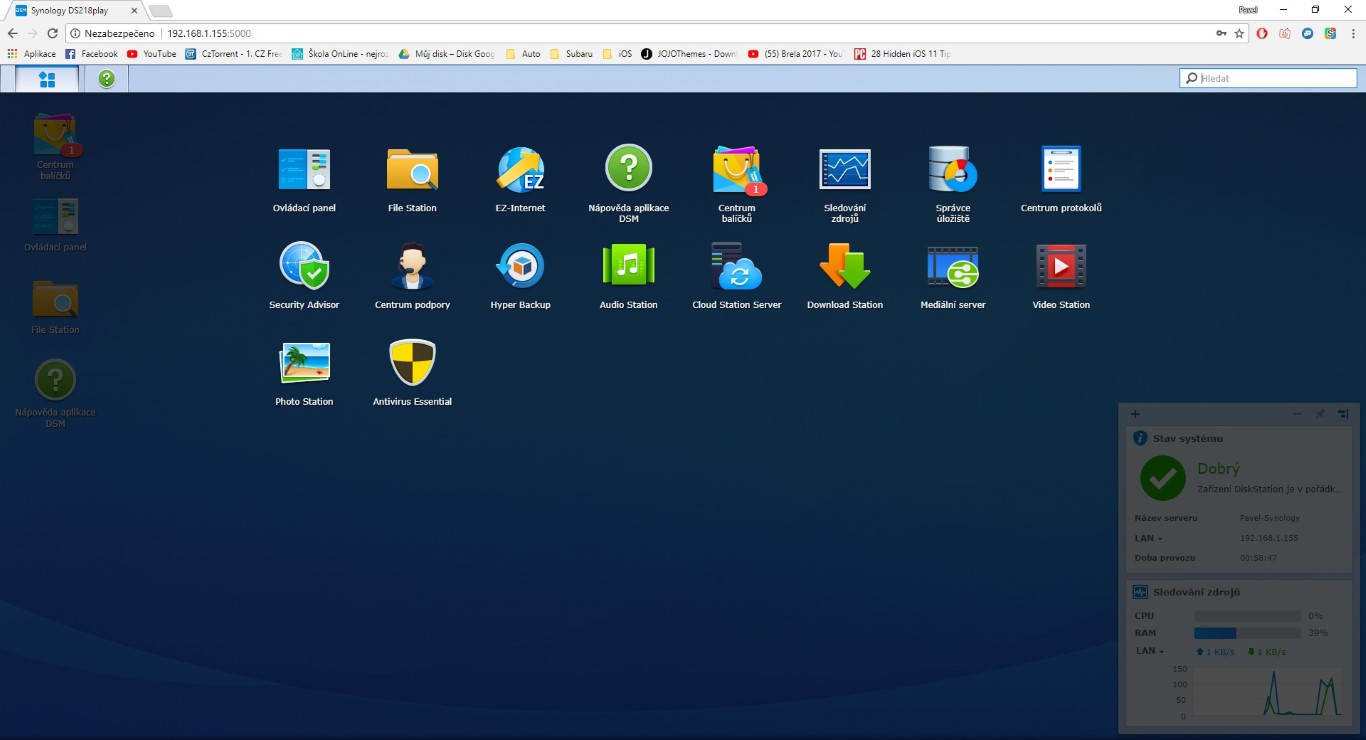
سلام، آیا می توان از NAS به عنوان یک ابر شخصی استفاده کرد، یعنی وقتی من یک آدرس IP عمومی ثابت در خانه ندارم، مانند NAS وسترن دیجیتال، از هر کجا و در اینترنت به محتوا دسترسی داشته باشم؟
البته
آره. و البته خیلی بیشتر از وسترن میداند، به غیر از پشتیبانی طولانیتر (عمدتاً حداقل ۵ سال یا بیشتر)
حداقل خودت بخون لطفا... چشمام خون میاد.
اتصال سریع اصلاً نیازی به روشن شدن ندارد، فقط یک ارائه دهنده ddns معقول داشته باشید و آن نیز کار می کند ;-)
من عمدتاً علاقه مند هستم که دسترسی از شبکه خارجی دقیقاً چگونه کار می کند ، به عنوان مثال وقتی به خارج از کشور سفر می کنم ... می دانم که چندین گزینه برای این کار وجود دارد ، مانند QuickConnect ، VPN و مستقیماً از طریق آدرس IP ، و من می خواهم خیلی خوشحال باشید اگر امکانش بود در یکی از شما قسمت های زیر را نشان دهید :)
این فقط در تئوری کار می کند، من هرگز در عمل از آن استفاده نکردم و یک آپلینک از خانه بالای 10 مگابیت بر ثانیه دارم. همیشه کیفیت اتصال اینترنت خراب می شود. احتمالاً در جایی در تعطیلات استفاده می شود، جایی که معمولاً یک اتصال سریع و پایدار ندارید.
من می خواهم این مدل را زیر درخت بگذارم. من فقط امیدوارم با Apple TV من برای من کار کند و بتوانم دانلودهای تورنت را مستقیماً در NAS خود ذخیره کنم.
و یک چیز دیگر که به آن علاقه دارم - وقتی یک HDD خارجی را از طریق USB 3 به NAS وصل می کنم - آیا می توانم فایل ها را کپی کنم؟ هم از NAS و هم از HDD؟
پاسخ همه سوالات مثبت است. این روشی است که DS216play قبلاً برای من کار می کند.
این عالیه! متشکرم :-)
با اپل تی وی کار می کند. این حتی یک برنامه برای Apple TV برای پخش فیلم دارد. بله، شما می توانید فایل ها را از تورنت ها از طریق ایستگاه دانلود مستقیماً در NAS دانلود کنید. هنگامی که یک درایو USB را متصل می کنید، می توانید آن را مستقیماً در synology ببینید و می توانید داده ها را از آن در آن کپی کنید.
من به تبدیل ذکر شده از 4k علاقه مند هستم، آیا می تواند مستقیماً 4k را روی تلویزیون 4k نیز پخش کند؟ با QNAP، آنها حداکثر تا 1080p را در همه جا می نویسند. آیا 4k 10bit HDR (حدود 60 گیگابایت فیلم) روان خواهد بود؟ سپاس گذارم برای اطلاعات.
Synology HDMI ندارد، بنابراین چیزی را مستقیماً روی تلویزیون پخش نمی کند. بنابراین نوعی پشتیبانی از 4K بی ربط است. همچنین به نظر من یک مدل غیر ضروری گران است، زیرا امروزه هر گوشی، تبلت و Apple TV جدیدتر می تواند 4K بازی کند و نیازی به تبدیل آن در سطح NAS نیست. من 215j دارم و Infusion Pro روی Apple TV 4 دارم و همه چیز را بازی می کنم به جز 4K چون تلویزیون 4K یا Apple TV 4K جدید ندارم. اگر تلویزیون 4K دارید، فیلم را مستقیماً از NAS بدون پیش تبدیل پخش می کند. اگر نه، ATV 4K را برای تفاوت بخرید.
خوب، 4K به این معنی نیست که به طور کامل از پخش پشتیبانی می کند، ما در مورد رمزگذاری به 4K صحبت می کنیم و دستگاهی که آن را پخش می کند اصلاً می تواند آن را پخش کند. (چند دستگاه نمی توانند فرمت های مختلف را پردازش کنند). از طرف دیگر، 4K به جریان داده نیز نیاز دارد و این تنها راه استریم آن از تلفن همراه است. اما در غیر این صورت، البته، چیز متفاوت برای همه مناسب است. این نیز یک مدل جهانی برای استفاده خانگی است.
Infuse Pro میتواند فرمتهای مختلفی از جمله صدای DTS و موارد مشابه را رمزگشایی کند (به طور رسمی مجوزها را خریداری کرده است)، یعنی هر کاری که NAS میتواند انجام دهد، اگر نه بیشتر. بنابراین پشتیبانی قالب یک استدلال نیست. مشکل این است که دستگاه قدیمیتر زمان لازم برای رمزگشایی فرمت 4K HEVC را ندارد. اتفاقی که برای من افتاد این بود که برخی از سریال ها قبلاً در این قالب بودند و Apple TV نسل قبل دیگر قادر به گرفتن آن نبود. همانطور که ipad mini 4 عملکرد مشابهی با iphone 6 ندارد. در iphone 6s مشکلی وجود نداشت. بنابراین هر کسی که دستگاه های جدیدتری داشته باشد قطعا به NAS ترانکد نمی کند. در مواقعی که دستگاههای ios قادر به پخش فایلهای avi یا mkv نبودند، رمزگذاری لازم بود.
بله، تا زمانی که در مورد apple and infuse صحبت می کنیم، رمزگذاری لازم نیست. برای دیگران، اما ممکن است لازم باشد.
سپاس گذارم برای اطلاعات. اکنون از یک دسکتاپ کلاسیک با i5 و WHS2011 به عنوان سرور با سرور Plex نصب شده استفاده می کنم. من 4k سری 7000 سامسونگ دارم با برنامه Plex و وقتی محتوای 4k رو شروع میکنم (فیلم 60 گیگ) یه اسلایدشو خوب میاد :( به عنوان گزینه دوم Raspberry Pi3 دارم ولی اونجا هم همینطوره. چیزی که می تواند 4k (10 بیت، HDR) را برای من پخش کند. اگر AppleTV4k کافی باشد، آن را می خرم. من سهولت استفاده از Synology یا رقیب QNAP را دوست دارم. اما برای حدود 15k من نمی خواهم "خرگوشی" بخرم. در یک کیسه"
سلام نمی دانید Synology DS218play با فاینال کات پرو چگونه کار می کند؟ من به یک سیستم ذخیره سازی و پشتیبان گیری ویدیو فکر می کنم. کسی تجربه ای در این مورد داره؟ ایده من این است که از همه ویدیوها نسخه پشتیبان تهیه کنم و آنها را در Synology DS218play قرار دهم. از نظر شما متشکرم